小蜜蜂设备如何连接华为笔记本电脑?连接后如何进行通话?
- 数码百科
- 2025-07-10
- 41
小蜜蜂设备,通常指的是用于扩音和录音的便携式无线麦克风系统,广泛应用于线上会议、直播、教学等场景。随着现代商务和教育的数字化转型,越来越多的用户需要将小蜜蜂设备与笔记本电脑连接使用,以获得更清晰的通话体验。本文将详细介绍如何将小蜜蜂设备连接至华为笔记本电脑,并提供有关如何进行通话的步骤指导。
1.准备工作
在开始连接之前,确保您的小蜜蜂设备和华为笔记本电脑均处于可工作状态,并且电量充足。您需要确认小蜜蜂设备的发射器和接收器已正确配对。如果未配对,请参阅设备的用户手册进行配对。
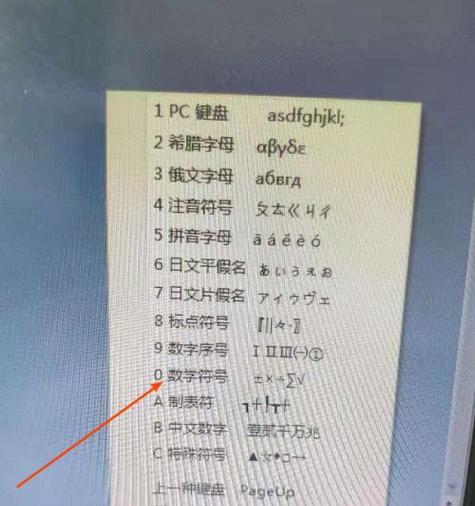
2.连接小蜜蜂设备至华为笔记本
连接小蜜蜂设备至华为笔记本电脑可以通过以下两种方式实现:
2.1使用3.5mm音频线
1.找到小蜜蜂接收器上的音频输出端口:通常标记为“OUT”或者带有耳机图标。
2.使用3.5mm音频线连接:将音频线的一端插入小蜜蜂接收器的音频输出端口,另一端插入华为笔记本电脑的耳机输入孔。
3.打开电脑的声音设置:点击电脑右下角的音量图标,选择“声音设置”,在弹出的窗口中点击“输入设备”旁的下拉菜单,选择小蜜蜂设备作为输入设备。
2.2通过蓝牙连接
1.确保华为笔记本电脑的蓝牙功能已开启:可以通过点击电脑右下角的通知区域的蓝牙图标开启。
2.将小蜜蜂设备置于配对模式:参考设备手册中的说明,通常需要按住配对按钮数秒。
3.在笔记本电脑上添加蓝牙设备:点击蓝牙图标,选择“添加蓝牙或其他设备”,然后选择“蓝牙”并按照提示操作,找到并选择您的小蜜蜂设备。
4.完成配对:在电脑上选择您的小蜜蜂设备,按提示完成配对。

3.进行通话
连接完成后,您即可使用小蜜蜂设备进行通话:
1.打开您的通话软件:比如Skype、Zoom、微信等。
2.检查音频设置:确保通话软件中音频输入和输出设备均设置为小蜜蜂设备。
3.开始通话测试:在通话软件中呼叫联系人或加入会议,并与对方进行交流。留意对方是否能清晰听到您的声音。

4.常见问题及解决方法
音频输出端口无反应:检查音频线是否完好无损,确认插头是否正确插入。
蓝牙连接失败:确保小蜜蜂设备电量足够,距离电脑不要太远,并且没有其他电子设备干扰。
声音有杂音或回声:可能是因为环境噪音过大,尝试更换环境或将小蜜蜂设备置于离嘴更近的位置。
5.小贴士
检查驱动程序更新:确保您的华为笔记本电脑的声卡驱动程序是最新的,以获得更好的兼容性和性能。
测试连接稳定性:在实际使用之前,进行几次通话测试,确保连接稳定且声音清晰。
6.结语
通过以上步骤,您应该能够轻松地将小蜜蜂设备连接至华为笔记本电脑,并进行高效的通话。技术的便捷性在于它的易用性和可访问性,希望本文能够帮助您在多种场景下利用小蜜蜂设备提升沟通体验。在使用过程中,如遇到任何问题,请及时查阅相关设备手册或联系设备厂商的技术支持。
版权声明:本文内容由互联网用户自发贡献,该文观点仅代表作者本人。本站仅提供信息存储空间服务,不拥有所有权,不承担相关法律责任。如发现本站有涉嫌抄袭侵权/违法违规的内容, 请发送邮件至 3561739510@qq.com 举报,一经查实,本站将立刻删除。